Samsung GT-N7000 User Manual [pt]

GT-N7000
Manual do
usuário

Usando este manual
Parabéns por ter adquirido um celular Samsung. Este telefone
irá garantir a você serviços de comunicação móvel de alta
qualidade e de entretenimento baseados na exepcional
tecnologia Samsung de alto padrão.
Este manual do usuário foi especialmente desenvolvido para
guiar você através das funções de seu telefone celular.
Leia-me primeiro
●
Por favor leia todas as precauções de segurança e este
manual cuidadosamente antes de utilizar seu aparelho de
forma a garantir um uso seguro e correto.
●
As descrições neste manual são baseadas nas configurações
padrão de seu telefone.
●
As imagens e as telas capturadas utilizadas neste manual
podem apresentar diferenças na aparência em relação ao
produto atual.
●
O conteúdo neste manual pode apresentar diferenças
entre o produto ou o software fornecido pelos provedores
de serviços ou operadoras, e está sujeito a mudanças sem
nenhum aviso prévio. Consulte o site www.samsung.com.br
para verificar a última versão do manual do usuário.
●
As funções disponíveis e serviços adicionais podem variar
por aparelho, software ou provedor de serviços.
●
O formato e distribuição deste manual é baseado no
sistema operacional Android Google e pode variar
dependendo do sistema de operação do usuário.
●
As aplicações e suas funções podem variar de acordo
com seu país, região ou especificações do equipamento.
A Samsung não se responsabiliza por problemas de
desempenho causados pela utilização de terceiros.
●
A Samsung não é responsável por danos ou
incompatibilidades causados por edição do usuário das
configurações no sistema operacional.
Usando este manual
2
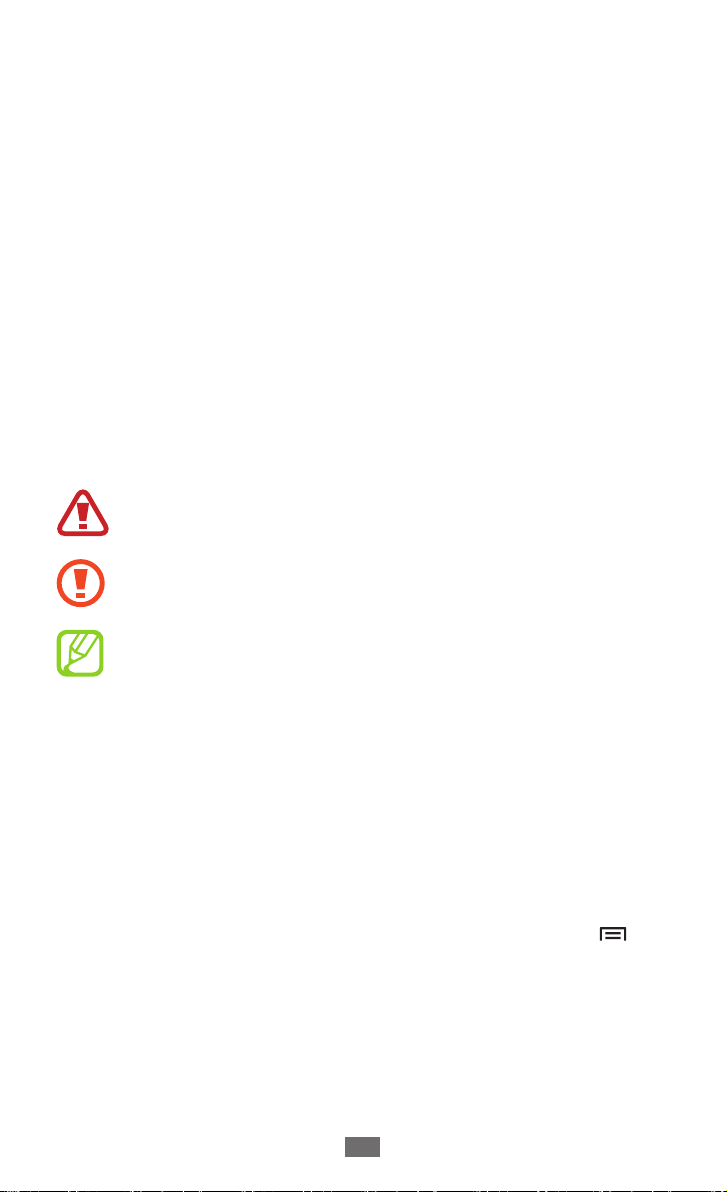
●
Você pode atualizar o software de seu dispositivo
acessando o site www.samsung.com.br
●
Software, fontes de som, papéis de parede e imagens
fornecidos neste aparelho são licenciados para utilização
limitada entre a Samsung e seus respectivos proprietários.
A utilização destes materiais para comercialização ou
outros propósitos são infrações à lei dos direitos autorais.
A Samsung não é responsável por infrações à lei causadas
pelo usuário.
●
Por favor guarde este manual para consultas futuras.
Ícones de instrução
Antes de iniciar, familiarize-se com os ícones que você verá
neste manual:
Aviso—situações que podem prejudicar você ou
terceiros.
Atenção—situações que podem danificar seu
telefone ou outro equipamento.
Nota —notas, dicas de uso ou informações
adicionais.
►
Consulte—páginas com informações relacionadas;
por exemplo: ► p.12 (significa “veja página 12”).
→
Seguido de—a ordem de opções ou menus que
você precisa selecionar para executar um passo; por
exemplo: na lista de aplicações, selecione Config. →
Sobre o telefone (representa Config., seguido de
Sobre o telefone).
[ ] Colchetes—teclas do aparelho; por exemplo: [ ]
(representa a tecla Menu.
Usando este manual
3
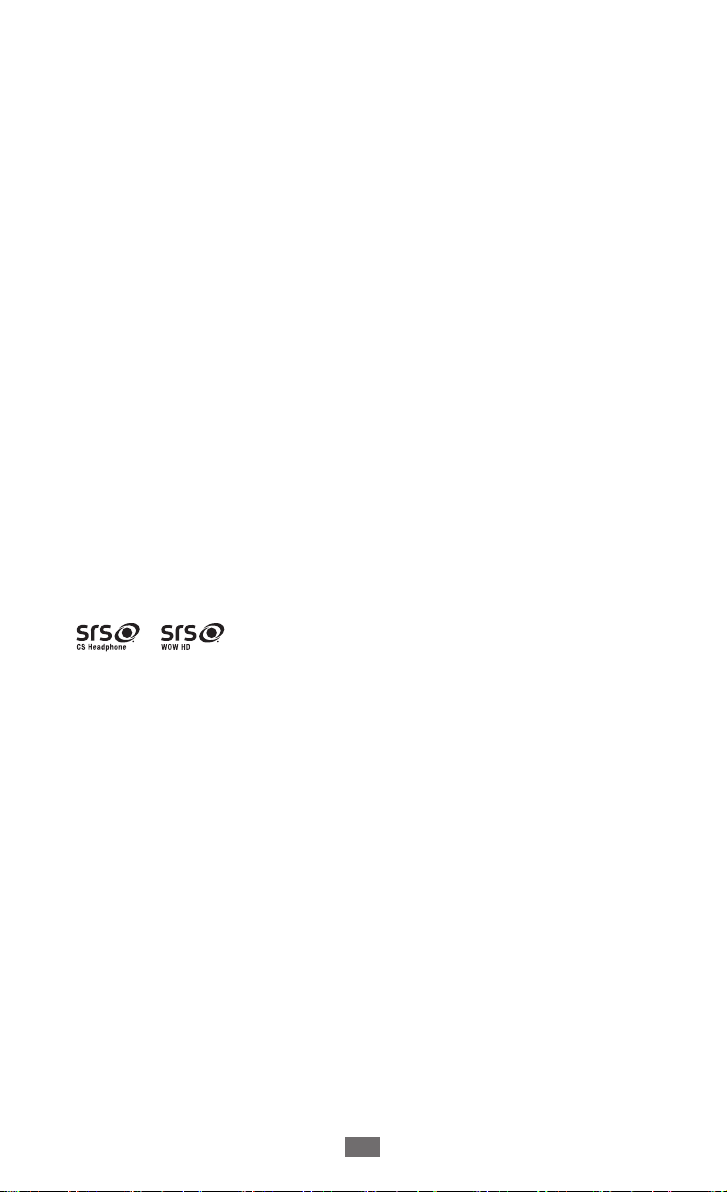
Direitos autorais
Direitos autorais © 2011 Samsung Electronics.
Este manual está protegido pelas leis internacionais dos
direitos autorais.
Parte alguma deste manual pode ser reproduzido,
distribuído, ou transmitido em qualquer meio seja eletrônico
ou mecânico, incluindo fotocopiadora, gravação ou
armazenamento em qualquer sistema de informação ou
recuperação sem a prévia autorização por escrito da Samsung
Electronics.
Marcas registradas
●
SAMSUNG e o logo SAMSUNG são marcas registradas da
Samsung Electronics.
●
Os logos Android, Google Search™, Google Maps™,
Google Mail™, YouTube™, Android Market™ e Google
Talk™ são marcas registradas da Google, Inc.
●
e são marcas registradas da SRS Labs, Inc. CS
Headphone e WOW HD são tecnologias incorporadas sobre
a licença da SRS Labs, Inc.
●
Bluetooth® é uma marca registrada de Bluetooth SIG, Inc.
worldwide.
●
Oracle e Java são marcas registradas da Oracle e ou seus
afiliados. Outros nomes podem ser marcas registradas de
seus respectivos proprietários.
●
Windows Media Player® é uma marca registrada de
Microsoft Corporation.
●
Wi-Fi®, o logotipo Wi-Fi CERTIFIED e o logotipo Wi-Fi são
marcas registradas da Wi-Fi Alliance.
Usando este manual
4

●
Todas as outras marcas registradas e direitos autorais são de
propriedade de seus respectivos proprietários.
Usando este manual
5

Índice
Montando ......................................................... 10
Desembale .......................................................................................... 10
Inserir o cartão SIM ou USIM e a bateria ................................ 10
Carregar a bateria ............................................................................ 12
Inserir um cartão de memória (opcional) .............................. 15
Primeiros Passos .............................................. 18
Ligar ou desligar seu telefone .................................................... 18
Conhecendo seu telefone ............................................................ 19
Utilizando a S Pen e o touch screen ......................................... 23
Bloquear ou desbloquear o Touch screen e as teclas ...... 25
Familiarize-se com a tela inicial .................................................. 25
Acessar aplicações ........................................................................... 27
Configurar seu telefone ................................................................. 30
Inserir texto ......................................................................................... 34
Baixar aplicativos do Android Market ..................................... 38
Baixar arquivos a partir da web ................................................. 38
Sincronização de dados ................................................................ 39
Usando funções especiais ............................... 41
Aprenda as funções básicas da S Pen ..................................... 41
Aprenda as funções avançadas da S Pen ............................... 42
Aprender movimentos .................................................................. 43
Utilizar o Modo escrita à mão ..................................................... 46
Utilizar S Memo ................................................................................. 51
Utilizar o bloco de notas rápido ................................................ 54
Utilizar S Planner .............................................................................. 55
Índice
6

Comunicação .................................................... 58
Chamadas ........................................................................................... 58
Mensagens ......................................................................................... 64
Gmail ..................................................................................................... 66
E-mail ..................................................................................................... 68
GTalk ...................................................................................................... 70
Social Hub ........................................................................................... 71
Entretenimento ................................................ 72
Câmera ................................................................................................. 72
Vídeos ................................................................................................... 83
Meus arquivos ................................................................................... 84
Editor de foto ..................................................................................... 86
Criador de vídeo ............................................................................... 87
Música ................................................................................................... 90
Rádio FM .............................................................................................. 93
Informação pessoal ......................................... 97
Contatos ............................................................................................... 97
S Planner ............................................................................................ 101
S Memo .............................................................................................. 104
Gravador de voz ............................................................................. 107
Internet ........................................................... 108
Internet ............................................................................................... 108
Mapas .................................................................................................. 112
Latitude .............................................................................................. 113
Locais ................................................................................................... 114
Navegador GPS ............................................................................... 114
Pesquisa Google ............................................................................. 115
Índice
7

YouTube ............................................................................................. 115
Market ................................................................................................. 117
Conectividade ................................................ 118
Bluetooth ........................................................................................... 118
Wi-Fi ..................................................................................................... 120
Wi-Fi Direct ........................................................................................ 122
AllShare .............................................................................................. 123
Compartilhar rede ......................................................................... 125
GPS ....................................................................................................... 127
Conexões com o computador .................................................. 128
Conexões VPN ................................................................................. 130
Ferramentas ................................................... 133
Relógio ................................................................................................ 133
Calculadora ....................................................................................... 136
Downloads ........................................................................................ 136
Kies air ................................................................................................. 137
Mini-diário ......................................................................................... 138
Meus arquivos ................................................................................. 139
Polaris Office .................................................................................... 140
Kit do SIM .......................................................................................... 141
Gerenciador de tarefas ................................................................ 142
Pesquisa por voz ............................................................................. 142
Configurações ................................................ 143
Acessar o menu Configurações ............................................... 143
Conexões sem fio e rede ............................................................. 143
Chamada ........................................................................................... 145
Som ...................................................................................................... 147
Visualização ...................................................................................... 148
Índice
8

Economia de energia ................................................................... 149
Localização e segurança ............................................................. 150
Aplicações ......................................................................................... 151
Contas e sincronização ................................................................ 152
Movimento ....................................................................................... 152
Privacidade ....................................................................................... 153
Armazenamento ............................................................................ 153
Idioma e teclado ............................................................................. 153
Entrada e saída de voz ................................................................. 155
Acessibilidade .................................................................................. 156
Ancoragem ....................................................................................... 157
Data e hora ....................................................................................... 157
Configurações da caneta ............................................................ 158
Sobre o telefone ............................................................................. 158
Solução de problemas ................................... 159
Precauções de segurança .............................. 165
Índice
9

Montando
Desembale
Verifique se os seguintes itens encontram-se na sua caixa:
●
Telefone celular
●
Bateria modelo EB615268VU
●
Carregador de bateria modelo ETA0U80BBB
●
Fone de ouvido modelo EHS64ASFWE
●
Manual do usuário
Use apenas softwares aprovados pela Samsung.
Softwares não originais ou ilegais podem causar danos
ou mau funcionamento do telefone, perdendo a
garantia de fabricação.
●
Os itens fornecidos com seu aparelho podem variar
de acordo com seu país ou provedor de serviçoes.
●
Você pode obter acessórios adicionais com seu
revendedor Samsung local.
●
Os acessórios fornecidos atuam melhor em seu
telefone.
●
Acessórios diferentes daqueles fornecidos podem não
ser compatíveis com seu aparelho.
Inserir o cartão SIM ou USIM e a bateria
Ao assinar um serviço celular, você receberá um cartão SIM
com detalhes de sua assinatura, tais como, seu número de
identificação pessoal (PIN) e serviços opcionais. Para usar os
serviços UMTS ou HSDPA, você pode comprar um Chip 3G.
Montando
10
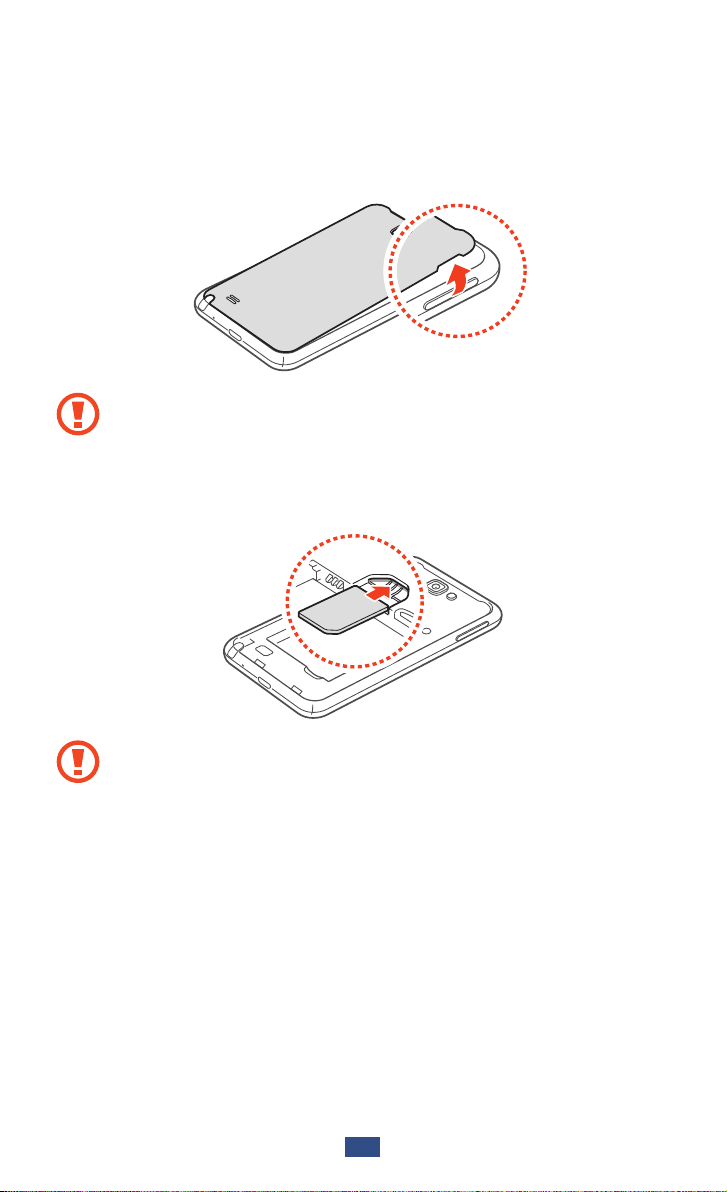
Para instalar o cartão SIM ou o USIM e a bateria,
Se o telefone estiver ligado, mantenha a tecla Ligar
1
pressionada e selecione Desligar → OK para desligá-lo.
Retire a tampa da bateria.
2
Tome cuidado para não ferir suas unhas ao remover a
tampa da bateria.
Insira o cartão SIM ou USIM no telefone com os contatos
3
dourados virados para baixo.
A antena está localizada na parte superior traseira do
celular. Não tire a fita protetora que cobre a antena,
visto que isso pode danificar a antena.
Montando
11

Insira a bateria.
4
Recoloque a tampa da bateria.
5
Carregar a bateria
Antes de usar o telefone pela primeira vez, você precisa
carregar a bateria.
Você pode carregar o telefone com o carregador de bateria
ou conectando a um computador com o cabo de dados.
Utilize somente os carregadores e cabos aprovados
pela Samsung. Utilizar carregadores ou cabos não
autorizados, pode causar estouro na bateria ou danificar
seu telefone.
Montando
12

●
Quando o nível de bateria estiver fraco, o telefone irá
emitir um tom de alerta e exibir uma mensagem de
bateria fraca. O ícone de bateria também estará
vazio. Se o nível de bateria se tornar muito baixo, o
aparelho irá automaticamente se desligar. Recarregue
a bateria para continuar utilizando o telefone.
●
Se a bateria estiver completamente descarregada,
você não conseguirá ligar o aparelho, mesmo que o
carregador de bateria esteja conectado. Espere alguns
a bateria descarregada carregar por alguns minutos
antes de tentar ligar o aparelho.
Carregar a bateria com o carregador
›
Insira o carregador de bateria no conector do telefone.
1
Conectar o carregador incorretamente pode causar
sérios danos ao telefone. Quaisquer danos causados por
uso incorreto não terão cobertura da garantia.
Montando
13

Conecte o carregador de bateria em uma tomada elétrica.
2
●
Você pode usar o telefone durante o carregamento,
mas irá aumentar o tempo para carregá-la
completamente.
●
Se o aparelho receber uma fonte de alimentação
instável enquanto carrega, o touch screen pode não
funcionar. Se isto acontecer, desconecte o carregador.
●
Durante o carregamento, o telefone pode se
aquecer. Isto é normal e não deve afetar a vida útil ou
desempenho de seu telefone.
●
Se o seu telefone não carregar adequadamente,
leve-o a uma Autorizada Samsung.
Quando a bateria estiver completamente carregada,
3
primeiro retire o carregador do aparelho e depois o retire
da tomada.
Não remova a bateria antes de retirar o carregador. Caso
contrário poderá causar danos ao telefone.
Para economizar energia, retire o carregador quando
não estiver em uso. O carregador não possui um botão
liga/desliga, então você deve retirá-lo da tomada para
interromper o abastecimento de energia. O carregador
deve permanecer próximo a tomada quando em uso.
Recarregar com um cabo USB
›
Antes de carregar, certifique-se de que o seu computador
está ligado.
Conecte uma extremidade do cabo (mini-USB) no
1
conector do telefone.
e conecte a outra extremidade do cabo na porta USB do
2
computador.
Montando
14
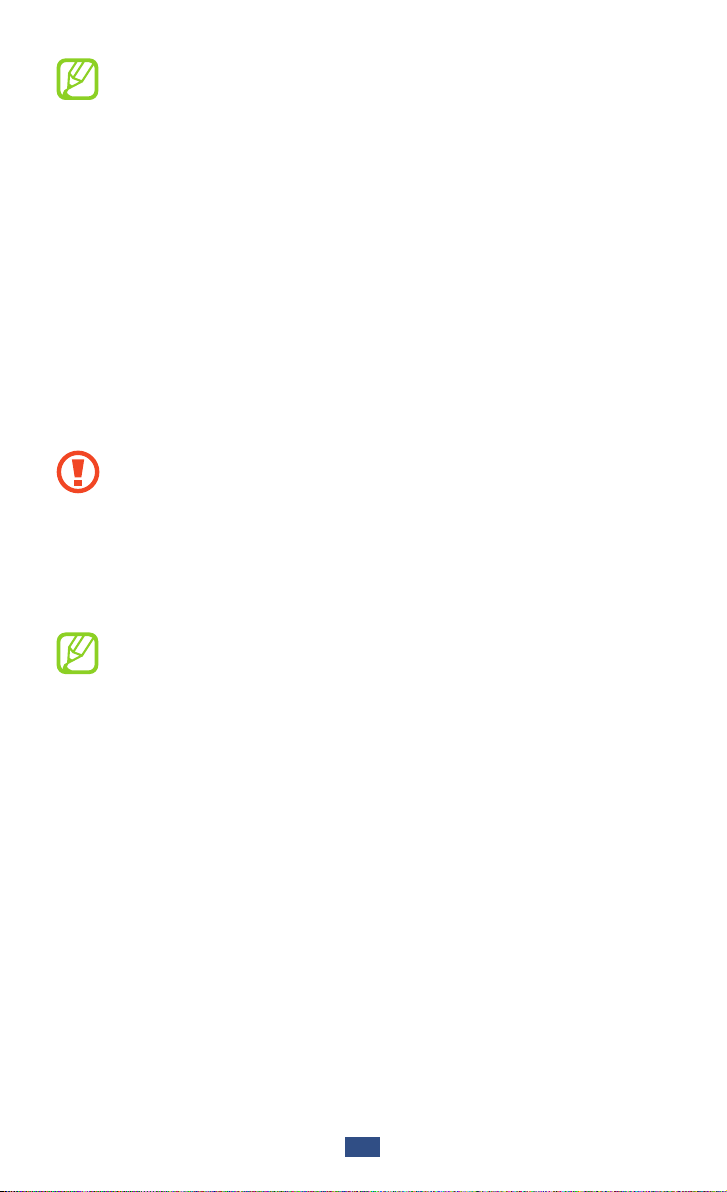
Dependendo do tipo de cabo de dados que estiver
usando, pode levar alguns minutos antes de iniciar o
carregamento.
Quando a bateria estiver completamente carregada,
3
primeiro retire o carregador do aparelho e depois o retire
da tomada.
Inserir um cartão de memória (opcional)
Para armazenar arquivos de mídia adicionais, você precisa
inserir um cartão de memória. Seu telefone aceita cartões
de memória microSD™ ou microSDHC™ com até 32 GB
(dependendo do fabricante e do tipo do cartão de memória).
A Samsung utiliza padrões industriais aprovados para
cartões de memória, mas algumas marcas podem
não ser inteiramente compatíveis com o seu telefone.
Utilizar um cartão de memória incompatível pode
danificar seu telefone ou o cartão de memória e pode
corromper os arquivos armazenados.
●
Seu telefone suporta apenas estrutura de arquivo FAT
para cartões de memória. Ao inserir um cartão com
uma estrutura de arquivo diferente, seu telefone irá
solicitar que o cartão seja formatado.
●
Excluir e gravar frequentemente diminuirá o tempo
de vida útil do cartão de memória.
●
Ao inserir um cartão de memória em seu telefone, o
diretório do arquivo será exibido na pasta /sdcard/
external_SD sobre a memória interna (moviNAND™).
Montando
15

Retire a tampa da bateria e a bateria.
1
Insira um cartão de memória com os contatos dourados
2
virados para baixo.
Empurre o cartão para dentro do compartimento até que
3
ele trave no local.
Recoloque a bateria e a tampa da bateria.
4
Remover o cartão de memória
›
Antes de remover um cartão de memória, desabilite-o para
removê-lo com segurança.
No modo de Espera, selecione Aplicações → Config. →
1
Armazenamento → Remover o cartão SD.
Retire a tampa da bateria.
2
Empurre o cartão de memória gentilmente até ele se
3
desconectar do telefone.
Retire o cartão de memória.
4
Recoloque a tampa da bateria.
5
Montando
16

Formatar o cartão de memória
›
Formatar o cartão de memória em um computador pode
causar incompatibilidade com seu telefone. Formate o cartão
de memória apenas no telefone.
No modo de Espera, selecione Aplicações → Config. →
Armazenamento → Remover o cartão SD → Formatar
cartão SD → Formatar cartão SD → Apagar tudo.
Antes de formatar o cartão de memória, não se esqueça
de fazer uma cópia de segurança de todos os dados
importantes armazenados em seu telefone. A garantia
do fabricante não cobre perda de dados em virtude de
ações de usuários.
Montando
17

Primeiros Passos
Ligar ou desligar seu telefone
Para ligar seu telefone, mantenha pressionada a tecla Ligar.
Se estiver ligando seu aparelho pela primeira vez, siga as
instruções na tela para configurá-lo.
Para desligar o aparelho, mantenha a tecla Ligar pressionada
em seguida selecione Desligar → OK.
●
Siga todos os avisos e instruções recomendados pelo
pessoal autorizado em áreas onde dispositivos sem
fio são proibidos, tais como aviões e hospitais.
●
Para usar os serviços do telefone que não necessitam
da rede, altere para o modo Offline. Mantenha a tecla
Início pressionada e selecione Modo Offline.
Primeiros Passos
18

Conhecendo seu telefone
Layout do aparelho
›
Microfone
Alto-falante
Tecla Início
Tecla Menu
Conector do
carregador/cabo de
dados
1
Sensor de luz
Sensor de
proximidade
Lente frontal da
câmera
Ligar/Desligar/
Zerar/Bloquear
Touch screen
Tecla Voltar
Microfone
1. Ativado somente quando você utiliza a função microfone ou ao
gravar vídeos.
Primeiros Passos
19

Fone de ouvido
Antena GPS
Lente traseira da
câmera
Alto-falante
Compartimento da
Teclas
›
1
S Pen
Tecla Função
Liga o aparelho (mantenha
Ligar/
Desligar/
Zerar2/
Bloquear
pressionada); acessa menus rápidos
(mantenha pressionada); zera o
aparelho (mantenha pressionada por
10-15 segundos); bloqueia o touch
screen.
Flash
Tecla de volume
Tampa da bateria
Antena principal
Abre a lista de aplicações disponíveis;
no modo de espera, abre as
aplicações de pesquisa Google
Menu
(mantenha pressionada); abre
a janela de pesquisa utilizando
algumas aplicações (mantenha
pressionada).
1. Não toque ou cubra com suas mãos ou outros objetos a área da
antena enquanto estiver utilizando funções de conexão sem fio.
2. Se seu aparelho apresentar erro grave, cortar chamada ou travar,
você precisará reiniciar o aparelho para recuperar suas funções.
Primeiros Passos
20

Tecla Função
Retorna à tela de Espera; abre a lista
Início
Voltar Retorna a tela anterior
Volume Ajusta o volume do telefone
Ícones indicadores
›
Os ícones do visor disponíveis podem variar
dependendo de seu provedor de serviços ou país.
Ícones Definição
Sem sinal
Intensidade do sinal
Rede GPRS conectada
das aplicações recentes (mantenha
pressionada).
Rede EDGE conectada
Rede UMTS conectada
Rede HSDPA conectada
AllShare ativado
Rede Wi-Fi aberta disponível
Rede Wi-Fi conectada
Rede Wi-Fi Direct conectada
Fone de ouvido Bluetooth ativado
Primeiros Passos
21

Ícones Definição
Dispositivo Bluetooth conectado
Rede GPS ativada
Chamada em andamento
Chamada em espera
Viva-voz ativado
Chamada perdida
Sincronizado com a web
Enviando dados
Baixando dados
Desvio de chamada ativado
Conectado com um computador
Ancoragem USB ativada
Ancoragem Wi-Fi ativada
Nenhum chip inserido
Novas mensagens de texto ou multimídia
Novo e-mail
Nova mensagem de correio de voz
Alarme ativado
Notificação de evento
Roaming (fora de área)
Perfil Silencioso ativado
Primeiros Passos
22

Ícones Definição
Perfil Vibração ativado
Perfil Offline ativado
Reprodução de música em andamento
Reprodução de música em pausa
Rádio FM reproduzindo ao fundo
Erro ocorrido ou precaução solicitada
Nível de energia da bateria
10h00
Hora atual
Utilizando a S Pen e o touch screen
No Touch screen do seu telefone, você pode selecionar itens
ou executar funções. Aprenda ações básicas para usar o touch
screen.
●
Para evitar arranhões na tela, não utilize ferramentas
afiadas ou pontiagudas.
●
Não permita que a tela entre contato com outros
dispositivos elétricos. Descargas eletroestáticas
podem causar mau funcionamento da tela .
●
Não permita que a tela entre contato com a água. A
tela de seu aparelho pode ter um mau funcionamento
quando exposta a condições úmidas ou à água.
●
Não entorte a S Pen.
●
A ponta da S Pen não é substituível.
Primeiros Passos
23

●
Para um melhor uso da tela, remova a proteção de
plástico antes de usar o telefone.
●
Você pode adquirir uma S Pen substituível na
Autorizada Samsung.
●
Se sua S Pen não estiver funcionando
adequadamente, leve-a a uma Autorizada Samsung.
Controle seu touch screen com as seguintes ações:
●
Toque: Toque uma vez para selecionar ou iniciar uma
aplicação, opção do menu ou aplicação.
●
Manter pressionado: Mantenha um item pressionado por
mais de 2 segundos para abrir uma lista de opções.
●
Percorrer: Toque e arraste seu dedo para cima, para baixo,
esquerda ou direita para mover para os itens da lista.
●
Arrastar e soltar: Mantenha pressionado um item e em
seguida arraste para movê-lo.
●
Duplo toque: Toque duas vezes rapidamente para
aumentar ou diminuir o zoom enquanto visualiza uma foto
ou página da web.
●
Você pode executar ações adicionais com a refinada S
Pen que é fornecida com seu aparelho. ► p. 42
●
Seu telefone desativa a tela quando não utilizado por
um período específico de tempo. Para ativar a tela,
pressione a tecla Ligar ou a tecla Início.
●
Você também pode ajustar o tempo da luz do visor.
A partir da lista de aplicações, selecione Config. →
Visualização → Duração da luz de fundo.
Primeiros Passos
24

Bloquear ou desbloquear o Touch screen e
as teclas
Você pode bloquear a tela e as teclas para evitar toques
acidentais ou operações indesejadas.
Para bloquear, pressione a tecla Ligar. Para desbloquear, ative
a tela pressionando a tecla Início e em seguida deslize a tela
em qualquer direção. Quando a tela estiver bloqueada, você
pode acessar aplicações ao arrastar um ícone de aplicação
para fora do grande círculo.
Você pode ativar a função bloqueio de tela para
prevenir que outras pessoas utilizem ou acessem seus
dados pessoais e informações salvas em seu aparelho.
► p. 32
Familiarize-se com a tela inicial
Quando o telefone está no modo de Espera, você irá visualizar
a tela de Espera. Na Tela de espera, você poderá visualizar
ícones indicadores, widgets, atalhos para aplicações e outros
itens.
A tela de Espera possui vários painéis. Percorra para a
esquerda ou direita entre um dos painéis da tela de Espera.
Você também pode selecionar um ponto na parte superior da
tela para mover diretamente a um painel correspondente.
Adicionar itens à tela inicial
›
Você pode personalizar sua tela inicial adicionando atalhos
para aplicações ou itens em aplicações, widgets ou pastas.
Para adicionar itens na tela inicial:
Pressione [ ] → Adicionar ou mantenha pressionada a
1
área vazia na tela de Espera.
Primeiros Passos
25

Selecione uma categoria de item → um item:
2
●
Widgets: Adiciona widgets à tela inicial.
●
Atalhos: Adiciona atalhos para itens, tais como
aplicações, favoritos e contatos.
●
Pastas: Cria uma nova pasta ou adiciona pastas para
seus contatos.
●
Papéis de parede: Define uma imagem de fundo.
Mover itens para a tela inicial
›
Mantenha pressionado um item.
1
Arraste o item para uma nova localização.
2
Remover itens da tela inicial
›
Mantenha um item pressionado.
1
A lixeira aparece na parte inferior da tela inicial.
Arraste o item para a lixeira.
2
Quando o item e a lixeira ficarem na cor vermelha, solte-o.
3
Utilizar o painel de atalhos
›
Na tela de Espera ou enquanto utilizar uma aplicação,
toque na área de ícones indicadores e arraste-os para
baixo para abrir o painel de atalhos. Você pode ativar ou
desativar funções de conexões sem fio e acessar uma lista de
notificações, como mensagens, chamadas, eventos e status
de processamento. Para ocultar a lista, arraste a parte de cima
da lista para baixo.
A partir do painel de atalhos, você pode utilizar as seguintes
opções:
●
Wi-Fi: Ativa ou desativa a conexão Wi-Fi. ►p. 120
●
Bluetooth: Ativa ou desativa a função Bluetooth. ► p. 118
Primeiros Passos
26

●
GPS : Ativa ou desativa a função GPS.
●
Modo silencioso: Ativa ou desativa o perfil silencioso.
●
Rotação auto.: Ativa ou desativa a função.
As opções disponíveis podem variar dependendo de
seu provedor de serviços ou país.
Adicionar ou remover painéis a tela de Espera
›
Você pode adicionar ou remover painéis da tela de espera
para organizar os widgets.
No modo de Espera, pressione [ ] → Editar.
1
Você também pode posicionar dois dedos na tela e juntálos para alterar para o Modo de edição.
Adicionar, remover ou reorganizar painéis:
2
●
Para remover um painel, mantenha pressionada a
miniatura de um painel e arraste-o para a lixeira na parte
inferior da tela.
●
Para adicionar um novo painel, selecione .
●
Para alterar a ordem dos paineis, mantenha pressionada
a miniatura de um painel e arraste-o para a nova
localização.
Ao terminar, pressione [ ].
3
Acessar aplicações
Para acessar as aplicações do seu dispositivo,
No modo de Espera, selecione Aplicações para acessar a
1
lista de aplicações.
Percorra para a esquerda ou direita para acessar outra tela
2
de aplicação.
Você também pode selecionar um ponto na parte
inferior da tela para mover diretamente a um painel
correspondente.
Primeiros Passos
27

Selecione uma aplicação
3
●
Ao utilizar aplicações fornecidas pela Google, você
deve possuir uma conta Google.
●
Você pode adicionar um atalho para uma aplicação
ao manter pressionado o ícone desejado da lista de
aplicação. Você pode mover ícones para qualquer
local na tela de espera.
Pressione [ ] para retornar à tela anterior ou pressione a
4
tecla Início para retornar à tela inicial.
Ao girar o dispositivo enquanto utiliza algumas funções,
a interface também irá girar automaticamente. Para
prevenir a interface de rotacionar, abra o painel de
atalhos e selecione Rotação auto.
Organizar aplicações
›
Você pode reorganizar as aplicações da lista de aplicações
alterando sua ordem ou agrupando em categorias para se
adequar melhor as suas preferências e necessidades.
Na lista de aplicações, pressione [ ] → Editar → OK.
1
Mantenha um item pressionado.
2
Arraste o item para a posição desejada .
3
Você pode mover um ícone de aplicação para outra tela
do Menu. Você também pode mover as aplicações mais
usadas próximas ao ícone Início.
Pressione [ ] → Salvar.
4
Para adicionar uma pasta ou painel a tela de menu:
Na lista de aplicações, pressione [ ] → Editar.
1
Mantenha um item pressionado.
2
Arraste o ícone de aplicação para Adicionar pasta ou
3
Adicionar página na parte inferior da tela.
Primeiros Passos
28

Arraste Adicionar pasta ou Adicionar página na tela de
4
menu.
Uma nova pasta ou painel contendo aplicações é
adicionada a tela de menu.
Se você adicionar uma pasta, insira um nome e selecione
5
OK.
Pressione [ ] → Salvar.
6
Para alterar a ordem dos painéis:
Na lista de aplicações, posicione dois dedos na tela e
1
junte-os.
Mantenha pressionada a miniatura de um painel e depois
2
arraste-a para a nova localização.
Acessar aplicações recentes
›
Mantenha pressionada a tecla Início para abrir a lista de
1
aplicações que você acessou recentemente.
Selecione uma aplicação.
2
Usar o gerenciador de tarefas
›
Seu aparelho é multitarefas, então você pode executar
mais de uma aplicação ao mesmo tempo. No entanto,
tarefas pesadas podem causar quedas de ligação,
bloqueio, problemas de memória ou consumo de bateria
adicional. Para evitar estes problemas, encerre programas
desnecessários usando o gerenciador de tarefas.
No modo de Espera, abra a lista de aplicação e selecione
1
Gerenc. de tarefas → Aplicações ativas.
A lista de aplicações em execução irá aparecer no seu
telefone.
Para fechar uma aplicação, selecione Enc.
2
Para fechar todas as aplicações, selecione Enc. tudo.
Primeiros Passos
29

Configurar seu telefone
Desfrute mais de seu telefone personalizando-o de acordo
com suas preferências.
Visualizar hora e data atual
›
No modo de Espera, abra a lista de aplicação e selecione
1
Config. → Data e hora.
Defina a hora e a data e altere outras opções.
2
Ligar ou desligar o som ao tocar a tela
›
No modo de Espera, abra a lista de aplicação e selecione
Config. → Som → Seleção audível.
Ajustar o volume da chamada
›
Pressione a tecla de volume para cima ou para baixo para
ajustar o volume do toque.
Mudar para o perfil Silencioso
›
Para silenciar ou não o seu dispositivo, siga uma das
instruções:
●
No modo de Espera, selecione Telefone → Teclado e
mantenha a tecla pressionada.
●
Mantenha a tecla Ligar pressionada e selecione Modo
silencioso.
●
Abra o painel de atalhos na parte superior da tela e
selecione Modo silencioso.
Você pode configurar o aparelho para alertá-lo de vários
eventos no Modo silencioso. Na tela de espera, abra
a lista de aplicações e selecione Config. → Som →
Vibração → Sempre ou No modo Silencioso.
Primeiros Passos
30
